Существует много различных интернет-ресурсов, с помощью которых можно обмениваться сообщениями между пользователями сети. Наверное, самой «древней» из них является “Аська”. Конкуренты немного ее потеснили, благодаря значительно расширенной функциональности своих продуктов, тем не менее она остается весьма популярной и распространенной. Почему?
Из-за своей незагруженности и простоты. Давайте подробно рассмотрим, что такое “Аська”, как ее установить и как пользоваться.

Общее представление о программе
Особую популярность данный мессенджер имеет у подростков, для которых весьма важным является возможность общения без перерывов и границ. Установив приложение на телефон/смартфон, а затем подключив свое устройство к интернету, они такую возможность получают. На связи можно находиться с любого конца земного шара, где есть сеть.
Пользователи соединяются между собой при помощи сервера, к которому каждый мессенджер непосредственно подключен. Интересуясь вопросом о том, что такое “Аська”, можно узнать, что эта программа используется не только для развлечения, многие фирмы применяют ее для связи со своими клиентами. Значительная часть интернет-магазинов консультации менеджеров предоставляют посредством данного приложения. Таким способом повышается работоспособность сотрудников, так как печатать легче, чем общаться по телефону, к тому же есть возможность консультировать одновременно несколько человек. Экономно, так как разговоры по телефону стоят денег, а использование “Аськи” бесплатно.
Что такое ascii символы. ascii что это такое? Таблица ascii c++. C ++ Для начинающих. Урок #62
Установка “Аськи” на компьютер
Работает наше приложение по протоколу ICQ (I seek you — «Я ищу тебя»). Скачиваем его, желательно с официального сайта, запускаем установочный файл. Появится первое окно, которое может быть на английском языке. В верхней строке нажимаем треугольник и выбираем свой язык.
Далее нужно быть очень внимательным, так как легко можно получить на свой компьютер несколько лишних панелей браузера, тулбаров, да и сам браузер заменится. Вам будет предложено установить дополнительное программное обеспечение, которое абсолютно ни к чему. Отказываетесь, выбираете второй вариант, снимаете все галочки со всех строк.
Начнется установка, через минутку щелкаем на “Готово”. Все, “Аська” на компьютер установлена. Теперь нужно зарегистрироваться в этом сервисе.

Регистрация ICQ и получение номера ICQ
Процедура достаточно быстрая и простая, но нужно быть внимательным, чтобы она не затянулась. Запустив программу, видим в ней надпись “Регистрация”, нажимаем на нее. Откроется окно, в котором нужно заполнить все поля. Вводим действующий адрес электронной почты, через короткое время получаем на него UIN – уникальный идентификационный номер, чем-то напоминающий номер телефона.
Обзор программного обеспечения Альфа центр для систем АСКУЭ (АИИС КУЭ)
Вот его можете теперь давать своим знакомым и друзьям, чтобы они добавили вас в контакты. То же самое делаете и сами, когда кто-то дает свой UIN. Посмотреть свой номер можно в личном профиле. Желательно записать его куда-нибудь, чтобы не пришлось через некоторое время регистрироваться заново.
Функционал мессенджера

Презентация на тему Руководство пользователя по учету услуг, оказанных в ПО 1С АСКУ

– выбирается ОПС, в котором оказываются услуги.
Контрагент- выбираем организацию. (заполняется автоматически если был выбран партнер)
Индекс ОПС- заполняется автоматически (если он отсутствует при выборе подразделения, то документ не проведется).
Договор – Выбираем из списка.
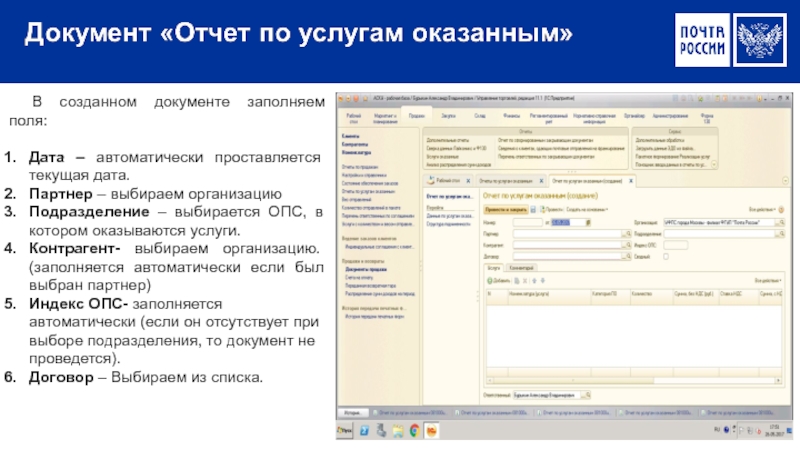
Слайд 10«Партнёра» выбираем путем поиска.
Нажимаем на функцию «Найти»
или CTRL+F.
В открывшимся окне «Поиск», заполняем параметры:
Где
искать — «Наименование»;
Что искать – Полное или частичное наименование контрагента.
Как искать – По части строки.
В поле «Контрагент» можно осуществлять путем поиска по ИНН, КПП.
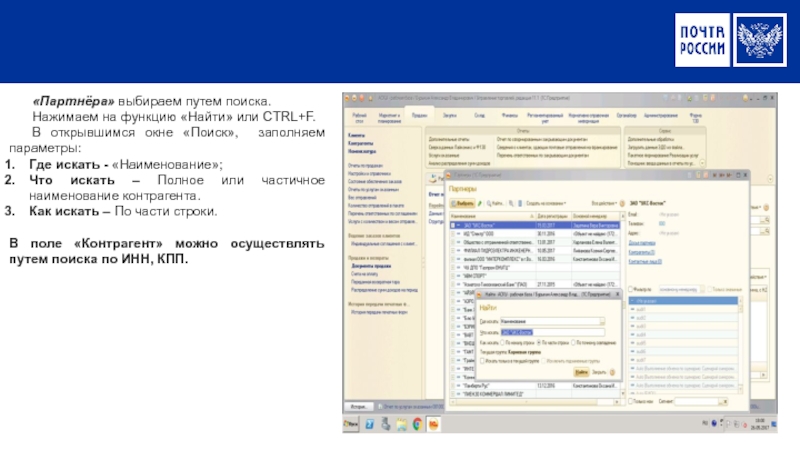
Слайд 11Услуги добавляем в нижнею таблицу, через кнопку.
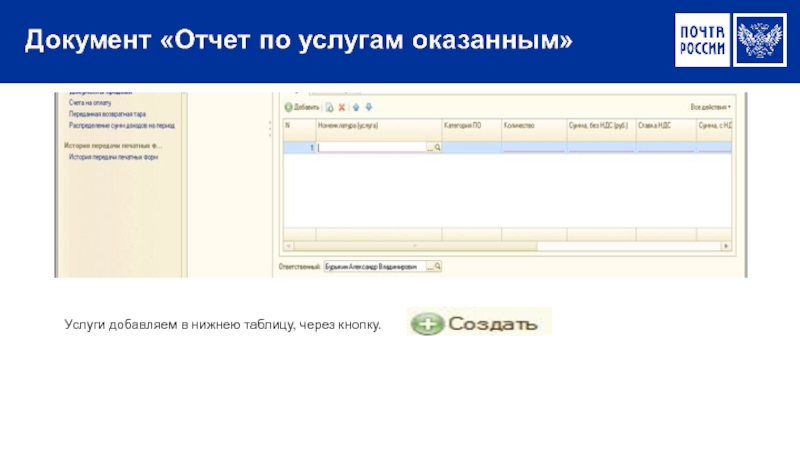
Слайд 12В появившеюся строчку нужно добавить вид оказываемой
услуги. Нажимаем на «троеточие».
В открывшимся окне, в
левой столбце мы должны открыть нужный подзаголовок с услугами.
Для этого нужно пройти следующие заголовки «Услуги оказанные» — «ЕКУ» — «1000000 Почтовые услуги».
Далее мы выбираем нужные нам услуги из правого столбца.
Поиск услуги можно осуществлять путем функции «Найти» или CTRL+F.
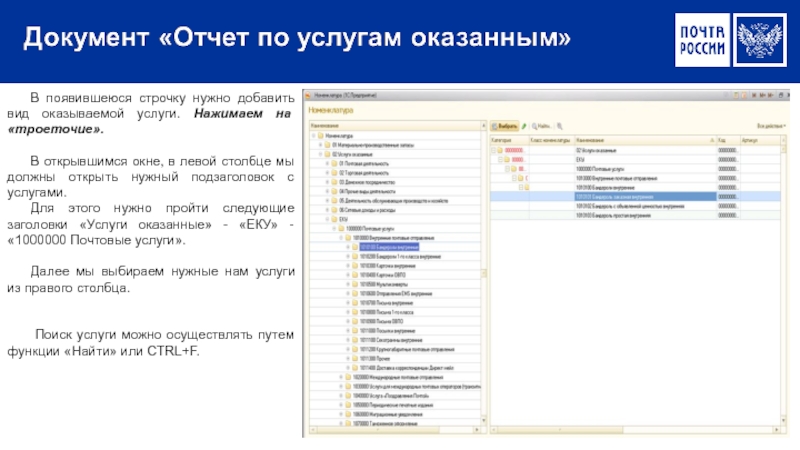
Слайд 13Заполняем таблицу:
Количество
Сумма без НДС (руб.)
Сумма платы за
услугу без НДС или с НДС рассчитывается
автоматически при указании количества, одной из данных сумм и реквизита «Ставка НДС».
Сумма объявленной ценности.
Сумма наложенного платежа
Сумма тарифа за о/ц
Способ оплаты
Для того что бы провести документ, нажимаем на «Провести и закрыть»
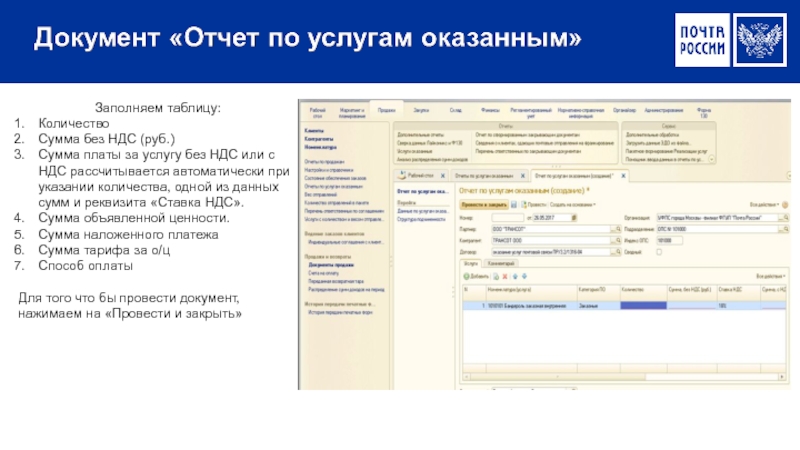
Слайд 14ВАЖНО!
Индекс ОПС является обязательным для заполнения.
В случае, если выбрано подразделение, по которому
не настроено соответствие в РС «Настройка соответствия подразделений и индексов ОПС» и пользователь проводит документ «Отчет по услугам оказанным», то будет возникать ошибка.
Номер отчета присвоится после его проведения.
Если ранее вами был создан отчет по услугам оказанным, то его можно «Скопировать» что бы миновать заполнение «Подразделения», «Партнера», «Договор», «Услуги». Нужно навести на отчет и нажать правой кнопкой мыши, нажать на «Скопировать». Вам только останется поменять количество и сумму услуг.
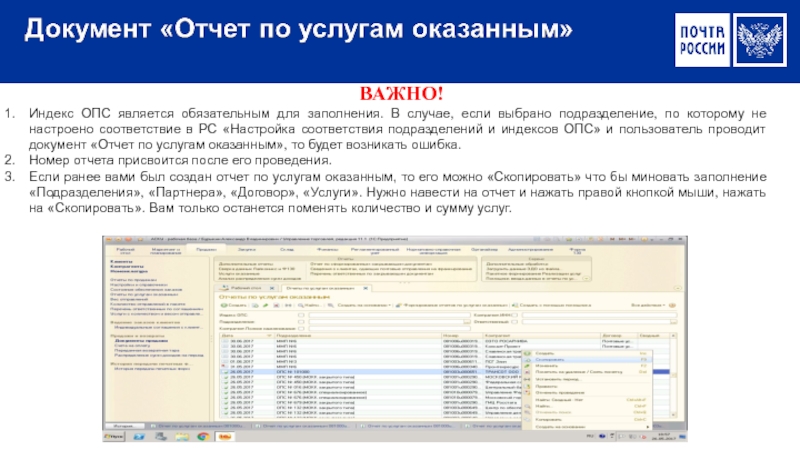
Слайд 15Настройка отбора в Отчете по услугам оказанным
Функция
настройки отбора (фильтр).
Нажимаем на «Все действия» —
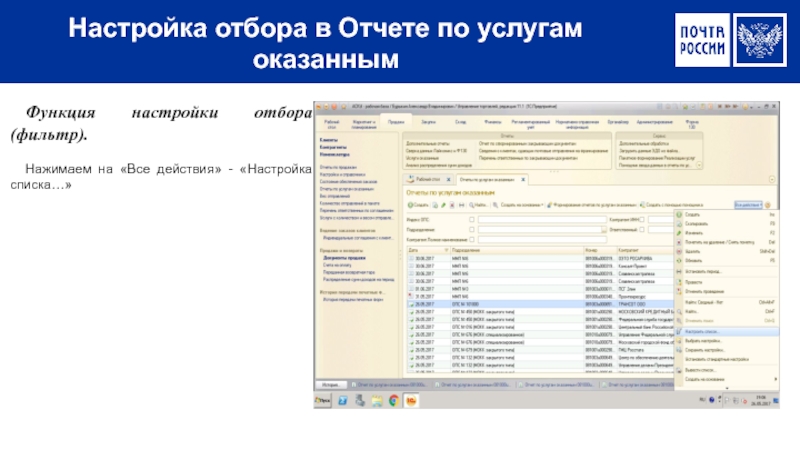
Слайд 16Настройка Отбора в «Отчете по услугам оказанным»
«Отбор» имеет два столбца, находим в левом
необходимые фильтры и перетаскиваем их в правый столбец (нажимаем два раза на название отбора).
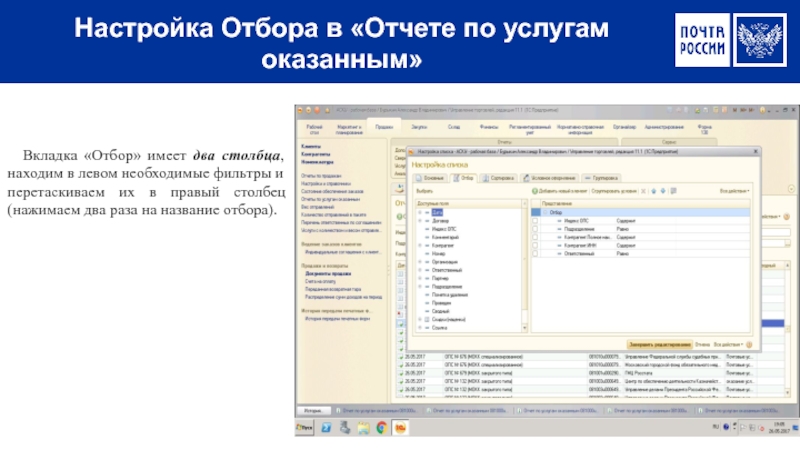
Слайд 17Отчет для проверки введенной информации в 1С
АСКУ
Проверка внесенных данных.
Нужный нам отчет находится в
интерфейсе в разделе «Продажи». В панели навигации Отчеты — «Услуги оказанные».
В открывшимся отчете нажимаем «Все действия», «Выбрать вариант отчета».
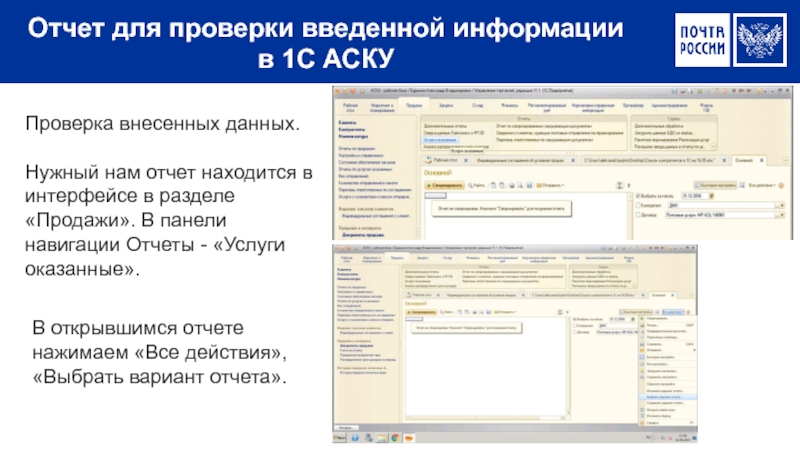
Слайд 18Отчет для проверки введенной информации в 1С
АСКУ
В открывшимся окне, выбираем вариант отчета «Проверка
ф.103», автор Брундукова Евгения Сергеевна.
В Меню «Быстрые настройки», выбираем нужны поля для заполнения. Заполняем их и помечаем галочкой.
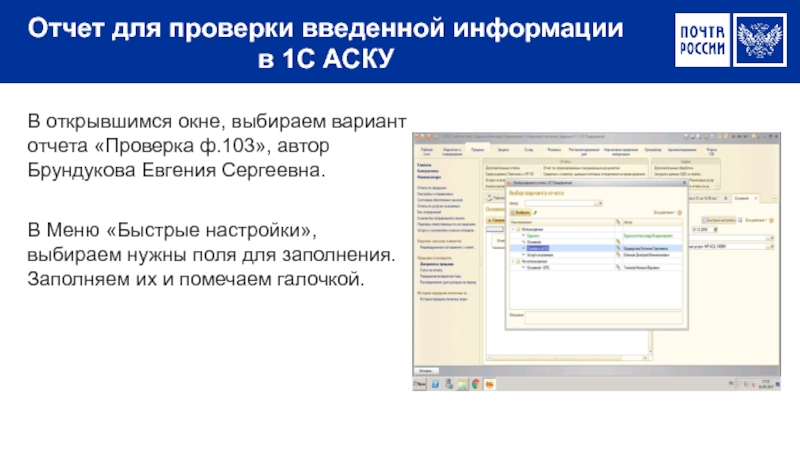
Слайд 19Отчет для проверки введенной информации в 1С
АСКУ
Когда все настройки заполнены, нажимаем «Сформировать».
Полученный
отчет, можно сохранить в Excel. Для этого нужно нажать на кнопку.
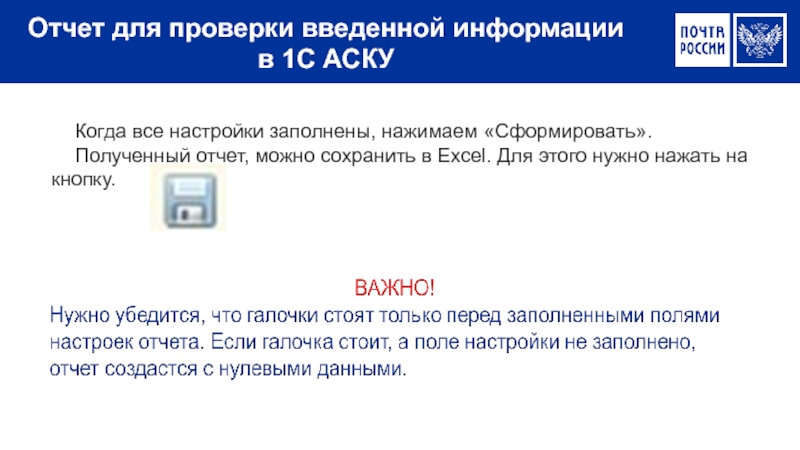
Слайд 20Отчет для проверки введенной информации в 1С
АСКУ «Отчет за период» а период
Проверка ведённых данных
за период.
Находим в настройках отчета Период (больше или равно) и Период (меньше или равно) и заполняем.
Источник: thepresentation.ru
Руководство пользователя по учету услуг оказанных в ПО 1С АСКУ — презентация
Первый слайд презентации: Руководство пользователя по учету услуг оказанных в ПО 1С АСКУ

Изображение слайда
Слайд 2: Руководство пользователя по учету услуг оказанных в ПО 1С АСКУ
На рабочем столе нажимаем на ярлык удаленного стола «1С МСК»
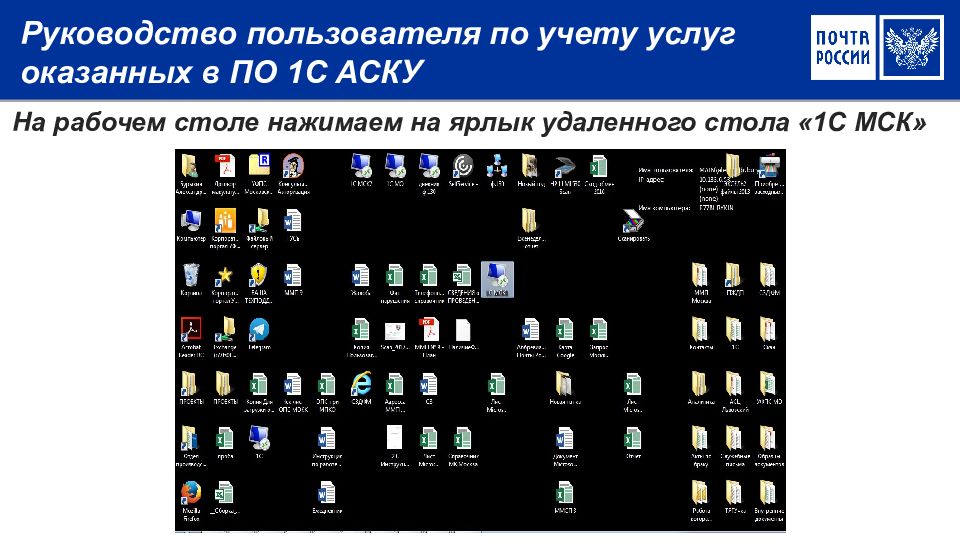
Изображение слайда
Слайд 3
Откроется окно, где нужно указать имя учетной записи компьютера и пароль (данная информация вводится при включении компьютера)
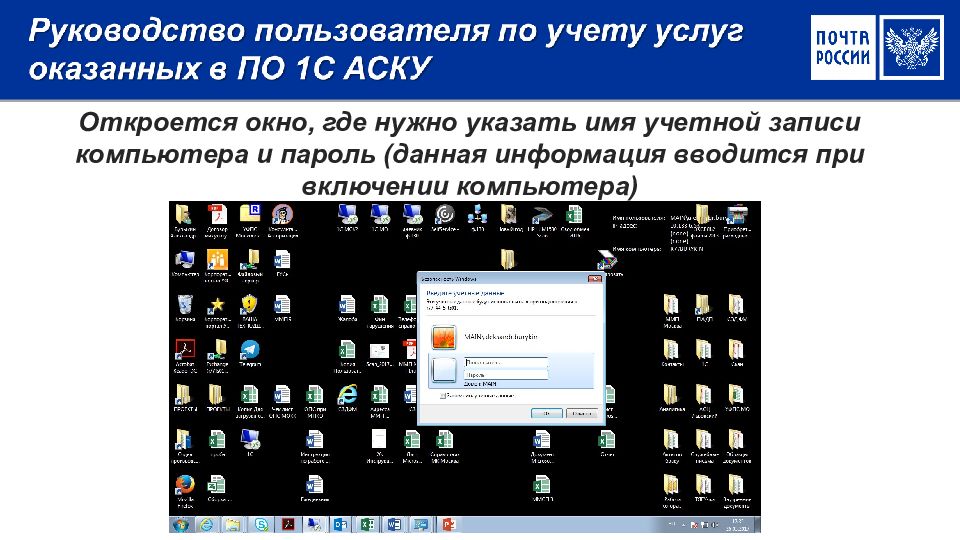
Изображение слайда
Слайд 4
Откроется удаленный рабочий стол. На нем нужно нажать на ярлык 1С Предприятие

Изображение слайда
Слайд 5
В открывшимся меню нажимаем на «АСКУ» Далее откроется окошко, в котором вы должны выбраться из списка свою учетную запись и ввести пароль

Изображение слайда
Слайд 6
Заходим в «Главное меню – вид – ставим галочки как показано на рисунке»

Изображение слайда
Слайд 7
Для создания документа «Отчет по услугам оказанным», переходим в раздел «Продажи», выбираем слева « Отчет по услугам оказанным ».
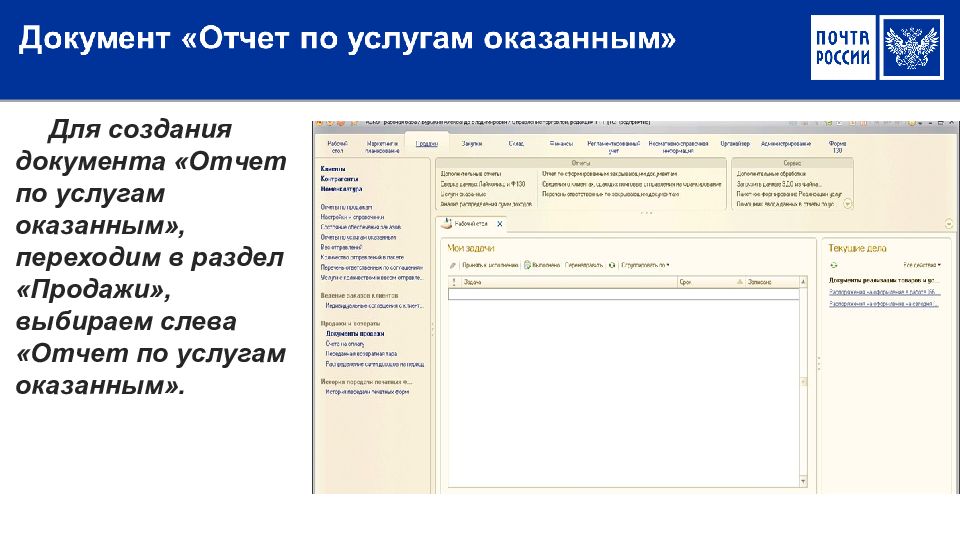
Изображение слайда
Слайд 8: Для создания нового документа нажимаем кнопку кнопку
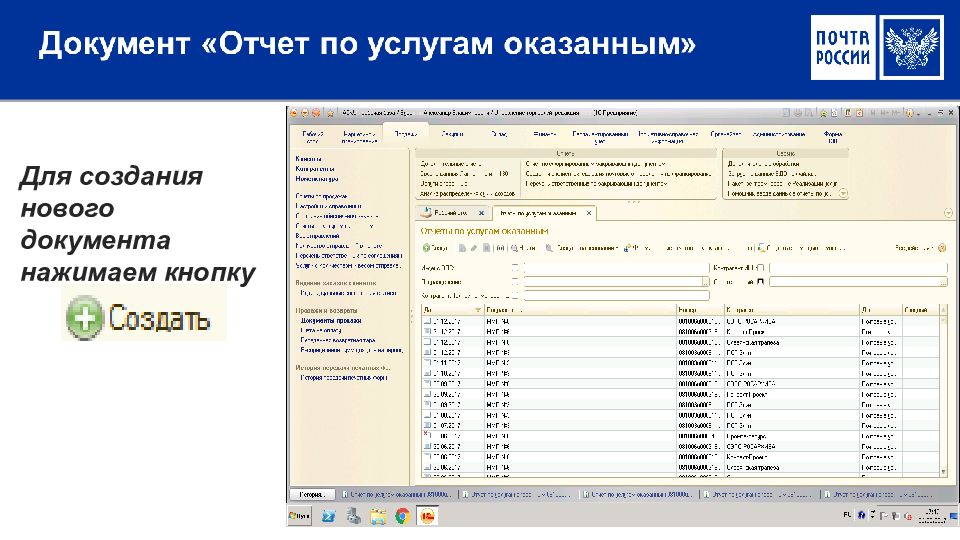
Изображение слайда
Слайд 9
В созданном документе заполняем поля: Дата – автоматически проставляется текущая дата. Партнер – выбираем организацию Подразделение – выбирается ОПС, в котором оказываются услуги. Контрагент- выбираем организацию. (заполняется автоматически если был выбран партнер) Индекс ОПС- заполняется автоматически (если он отсутствует при выборе подразделения, то документ не проведется). Договор – Выбираем из списка.
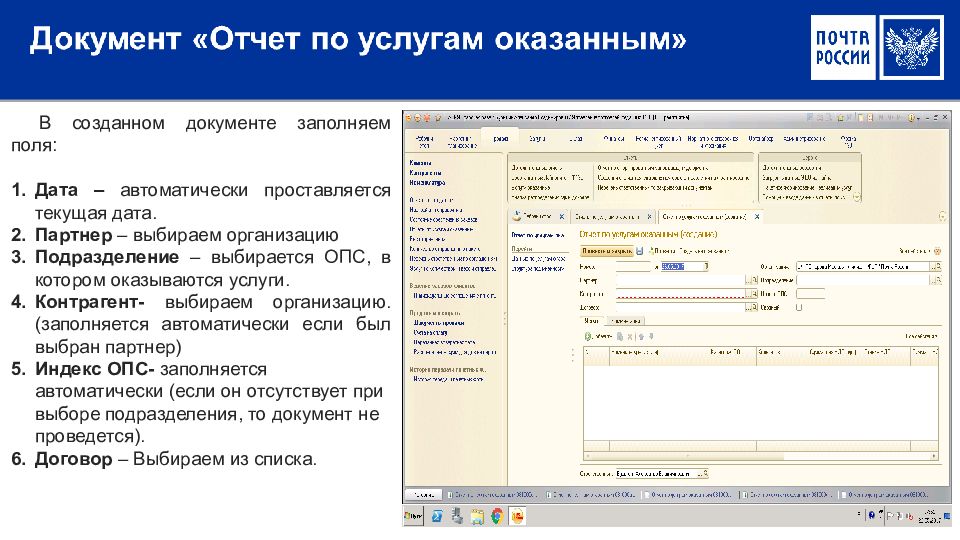
Изображение слайда
Слайд 10
«Партнёра» выбираем путем поиска. Нажимаем на функцию «Найти» или CTRL+F. В открывшимся окне «Поиск», заполняем параметры: Где искать — «Наименование»; Что искать – Полное или частичное наименование контрагента. Как искать – По части строки. В поле «Контрагент» можно осуществлять путем поиска по ИНН, КПП.
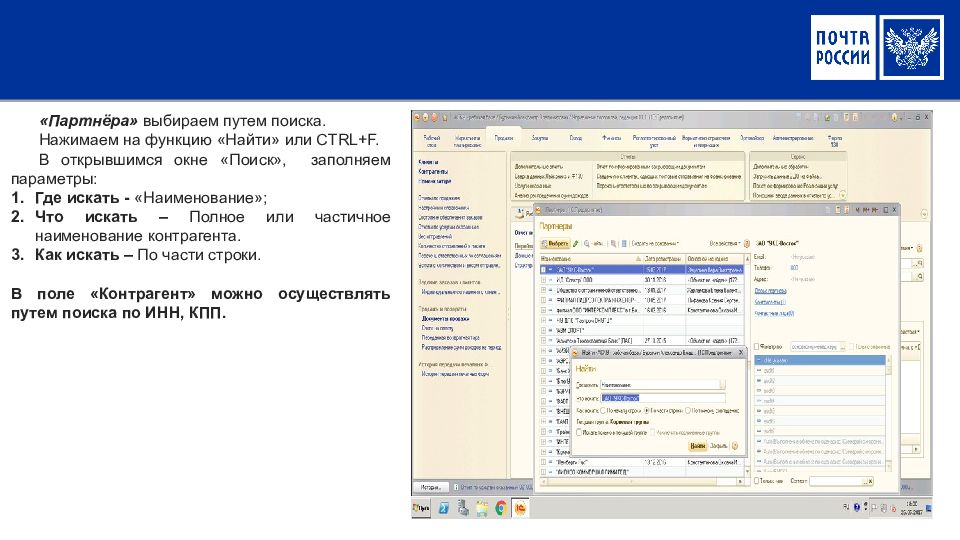
Изображение слайда
Слайд 11
Услуги добавляем в нижнею таблицу, через кнопку.
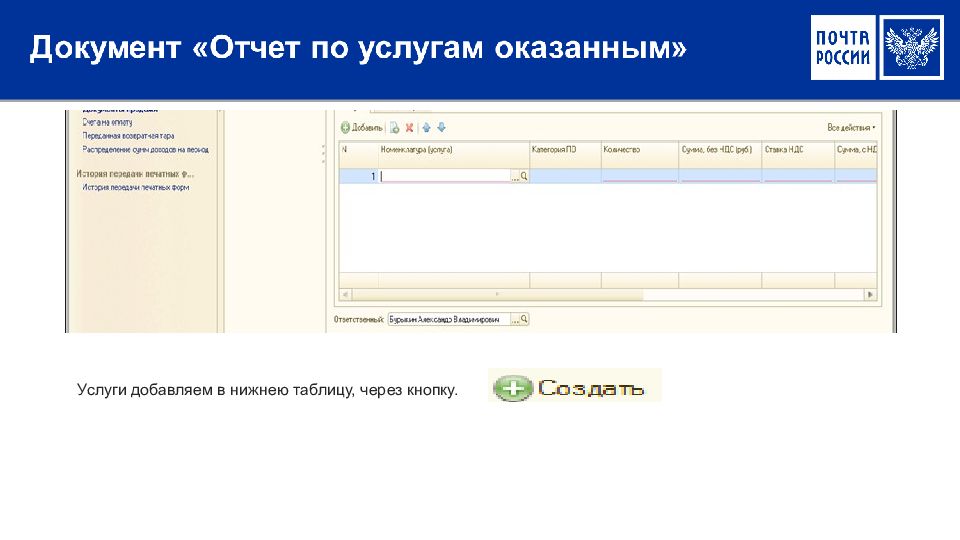
Изображение слайда
Слайд 12
В появившеюся строчку нужно добавить вид оказываемой услуги. Нажимаем на «троеточие». В открывшимся окне, в левой столбце мы должны открыть нужный подзаголовок с услугами. Для этого нужно пройти следующие заголовки «Услуги оказанные» — «ЕКУ» — «1000000 Почтовые услуги». Далее мы выбираем нужные нам услуги из правого столбца.
Поиск услуги можно осуществлять путем функции «Найти» или CTRL+F.
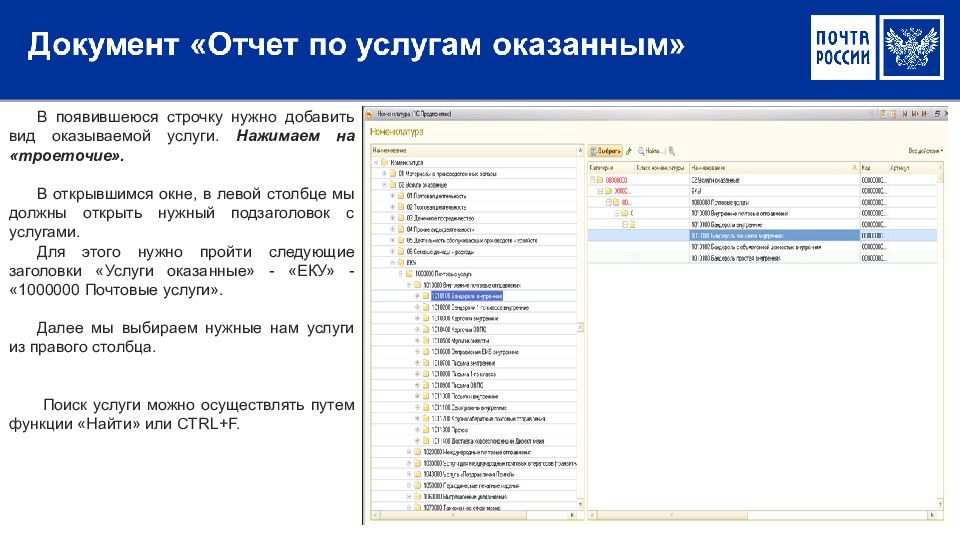
Изображение слайда
Слайд 13
Заполняем таблицу: Количество Сумма без НДС (руб.) Сумма платы за услугу без НДС или с НДС рассчитывается автоматически при указании количества, одной из данных сумм и реквизита «Ставка НДС». Сумма объявленной ценности. Сумма наложенного платежа Сумма тарифа за о/ц Способ оплаты Для того что бы провести документ, нажимаем на «Провести и закрыть»
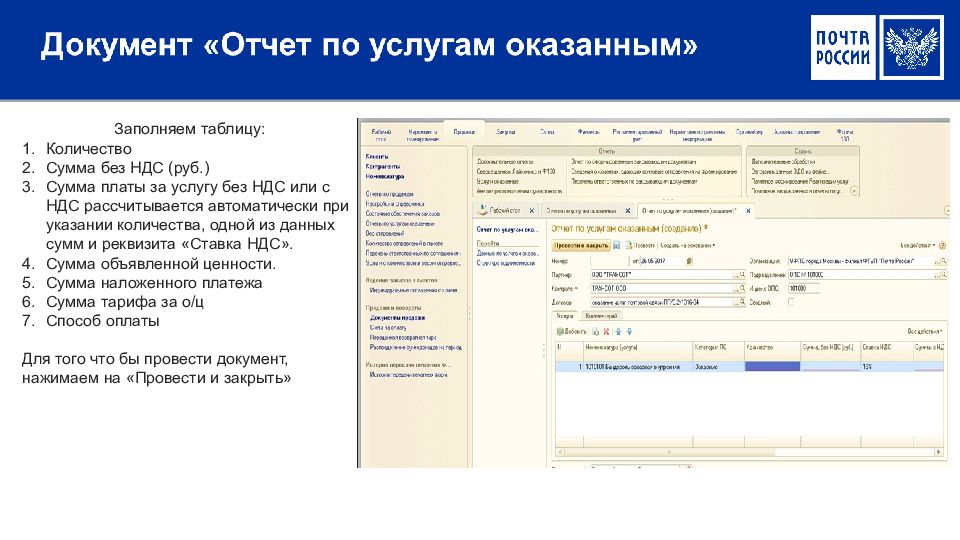
Изображение слайда
Слайд 14
ВАЖНО ! Индекс ОПС является обязательным для заполнения. В случае, если выбрано подразделение, по которому не настроено соответствие в РС «Настройка соответствия подразделений и индексов ОПС» и пользователь проводит документ «Отчет по услугам оказанным», то будет возникать ошибка. Номер отчета присвоится после его проведения.
Если ранее вами был создан отчет по услугам оказанным, то его можно «Скопировать» что бы миновать заполнение «Подразделения», «Партнера», «Договор», «Услуги». Нужно навести на отчет и нажать правой кнопкой мыши, нажать на «Скопировать». Вам только останется поменять количество и сумму услуг.
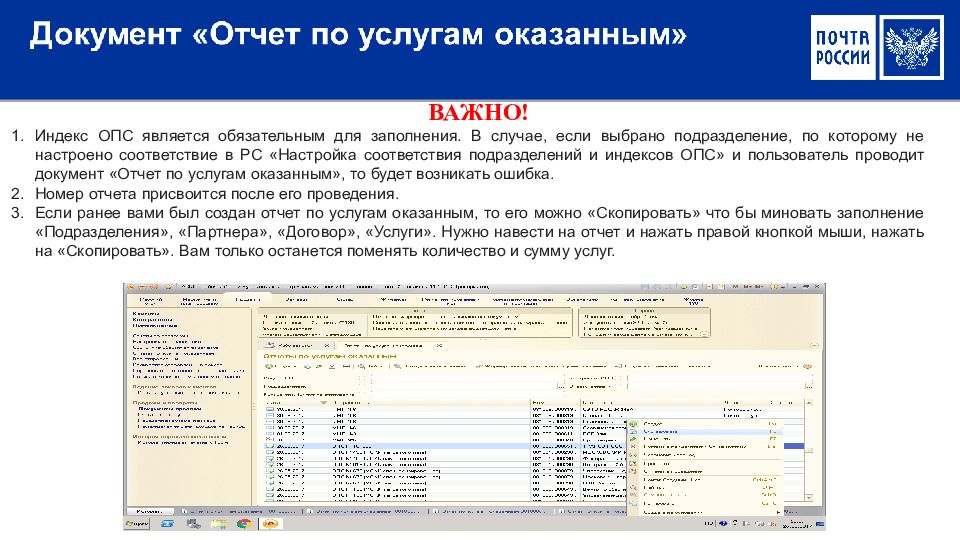
Изображение слайда
Слайд 15: Настройка отбора в Отчете по услугам оказанным
Функция настройки отбора (фильтр). Нажимаем на «Все действия» — «Настройка списка …»
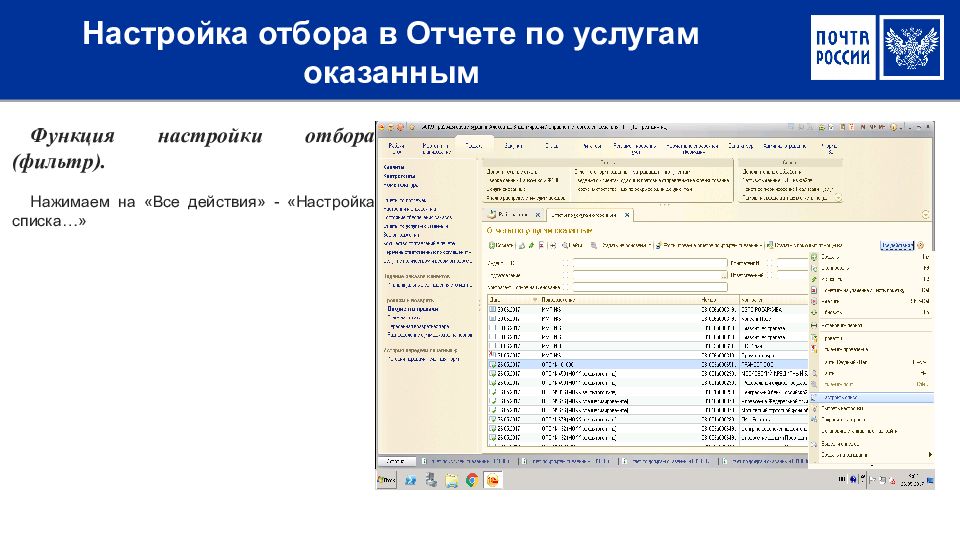
Изображение слайда
Слайд 16: Настройка Отбора в «Отчете по услугам оказанным»
Вкладка «Отбор» имеет два столбца, находим в левом необходимые фильтры и перетаскиваем их в правый столбец (нажимаем два раза на название отбора).
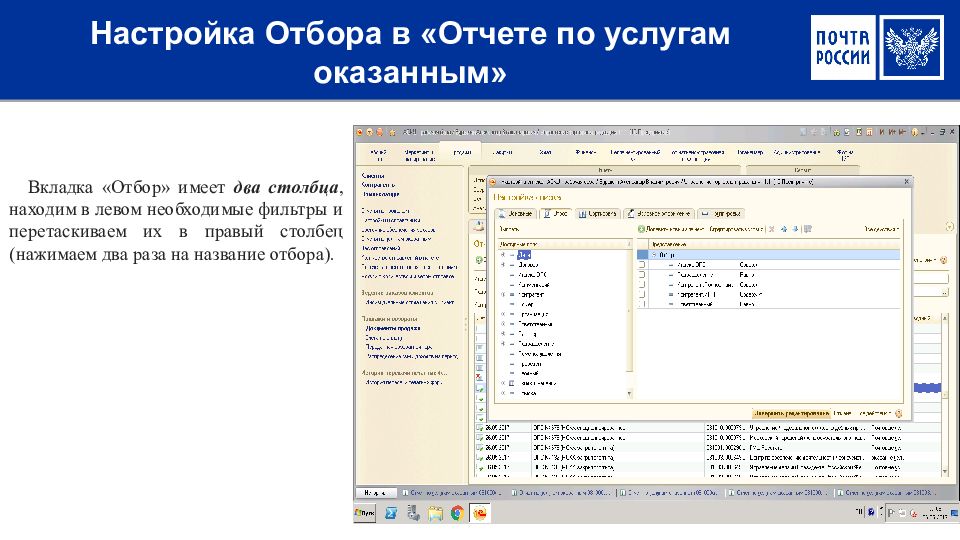
Изображение слайда
Слайд 17: Отчет для проверки введенной информации в 1С АСКУ
Проверка внесенных данных. Нужный нам отчет находится в интерфейсе в разделе «Продажи». В панели навигации Отчеты — «Услуги оказанные». В открывшимся отчете нажимаем «Все действия», «Выбрать вариант отчета».
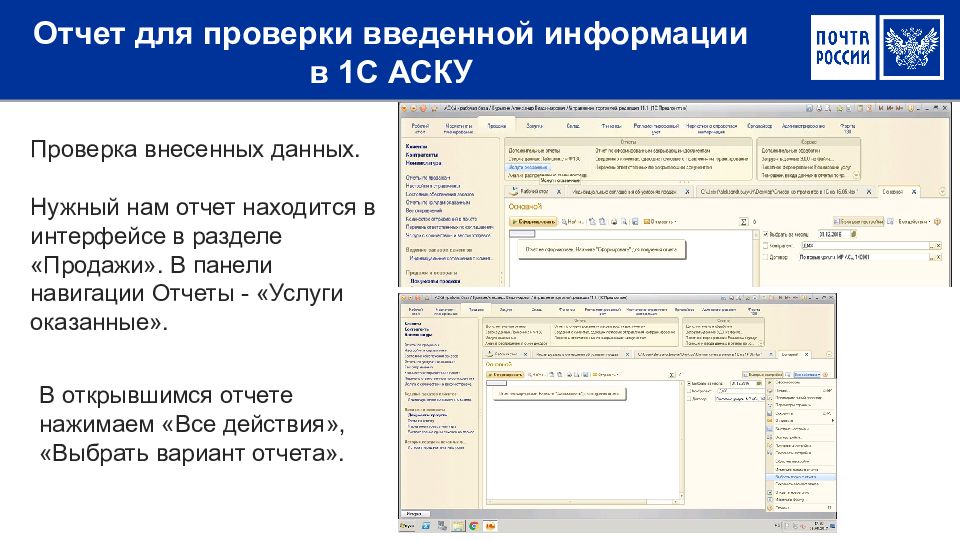
Изображение слайда
Слайд 18: Отчет для проверки введенной информации в 1С АСКУ
В открывшимся окне, выбираем вариант отчета «Проверка ф.103», автор Брундукова Евгения Сергеевна. В Меню «Быстрые настройки», выбираем нужны поля для заполнения. Заполняем их и помечаем галочкой.

Изображение слайда
Слайд 19: Отчет для проверки введенной информации в 1С АСКУ
Когда все настройки заполнены, нажимаем «Сформировать». Полученный отчет, можно сохранить в Excel. Для этого нужно нажать на кнопку.
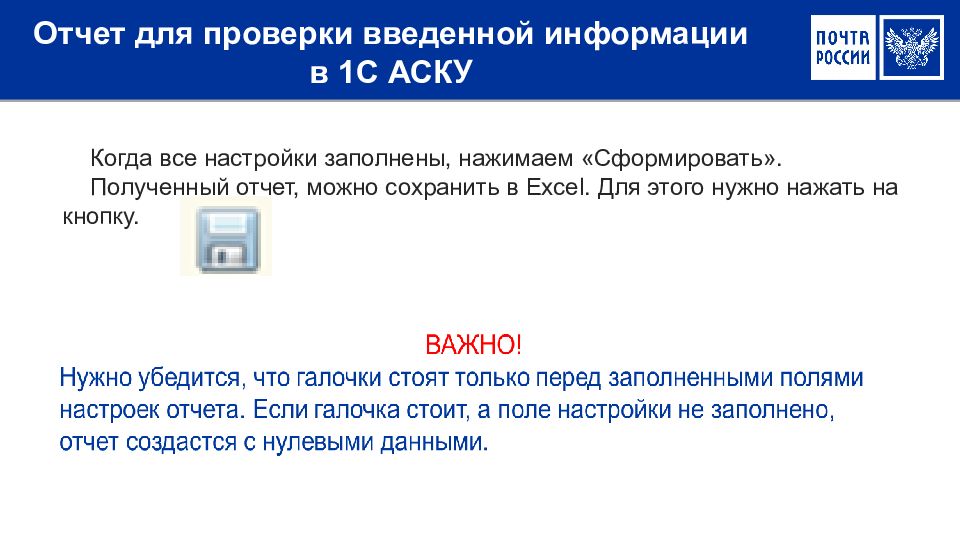
Изображение слайда
Слайд 20: Отчет для проверки введенной информации в 1С АСКУ «Отчет за период» а период
Проверка ведённых данных за период. Находим в настройках отчета Период (больше или равно) и Период (меньше или равно) и заполняем.
Источник: showslide.ru